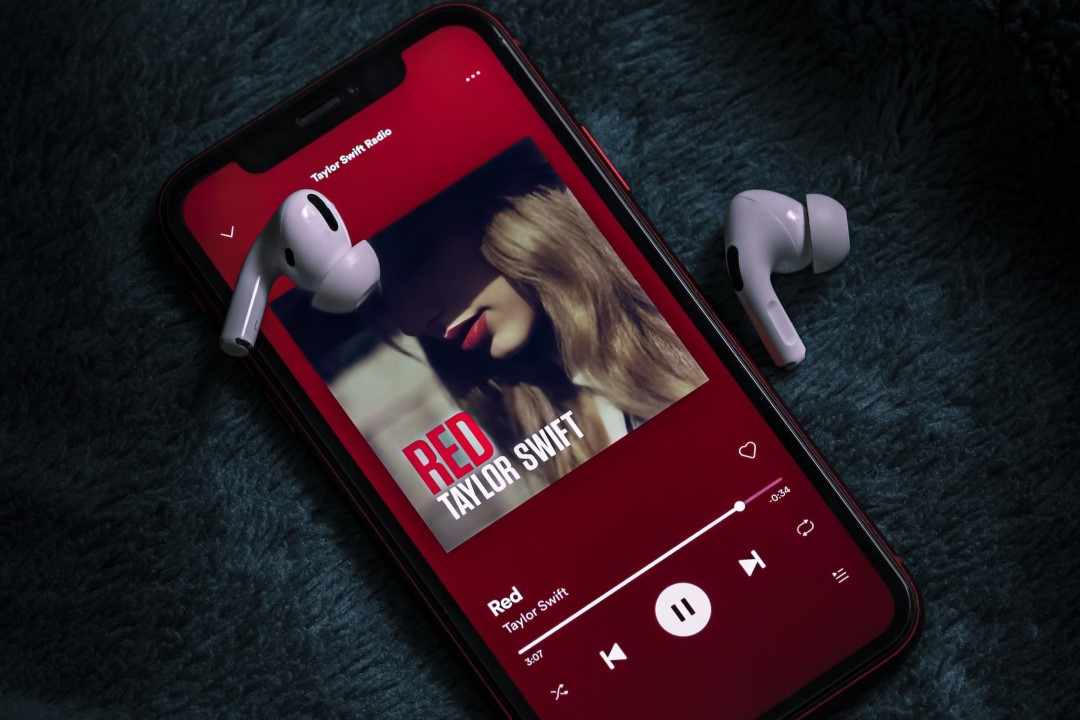Содержание
Одним из ключевых преимуществ Спотифай Premium является возможность наслаждаться любимыми треками в автономном режиме, без необходимости постоянного подключения к Интернету. Но автономный режим в Spotify Premium может перестать работать на вашем Android или iPhone, оставив вас без музыки. Если Spotify не воспроизводит песни в автономном режиме, вот несколько советов, которые помогут быстро восстановить способность Spotify воспроизводить загруженные песни.
1. Проверьте статус подписки Spotify
Это может показаться простым делом, но важно убедиться, что срок действия вашей подписки Spotify не истек, прежде чем пытаться что-то еще. Перейдите на страницу Сайт Spotify и войдите в свою учетную запись, чтобы проверить текущий план. Если срок его действия истек, рассмотрите возможность его продления, чтобы восстановить доступ к вашим загрузкам.
2. Убедитесь, что вы не достигли лимита устройств или треков
Spotify Premium позволяет загружать до 10 000 треков на каждое из максимум 5 устройств. Если вы добавите новое устройство после достижения этого предела, Spotify автоматически удалит вашу учетную запись с наименее используемого устройства, запретив вам доступ к загруженным песням на этом устройстве. Поэтому убедитесь, что вы не превысили лимит устройств или треков Spotify Premium.
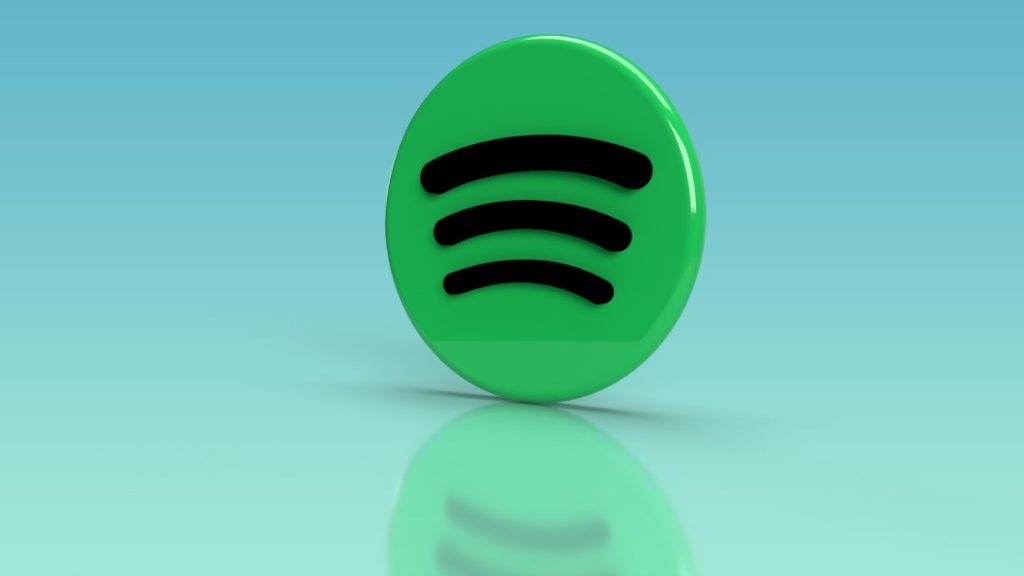
Кроме того, важно отметить, что для сохранения загрузок приложение Spotify должно подключаться к Интернету не реже одного раза в 30 дней. В противном случае Spotify Premium перестанет работать в автономном режиме на вашем Android или iPhone.
3. Отключите опцию Smart Shuffle (Enhance)
Включение функции Smart Shuffle ( ранее Улучшение ) в Spotify также может помешать приложению воспроизводить загруженные песни на вашем Android или iPhone. Несколько пользователей Сообщение в сообществе Spotify сообщили, что решили проблему, отключив функцию Smart Shuffle (Enhance).
Чтобы сделать то же самое, откройте Загруженные песни в Spotify и коснитесь значка Smart Shuffle. После этого проверьте, может ли Spotify воспроизводить ваши песни в автономном режиме.
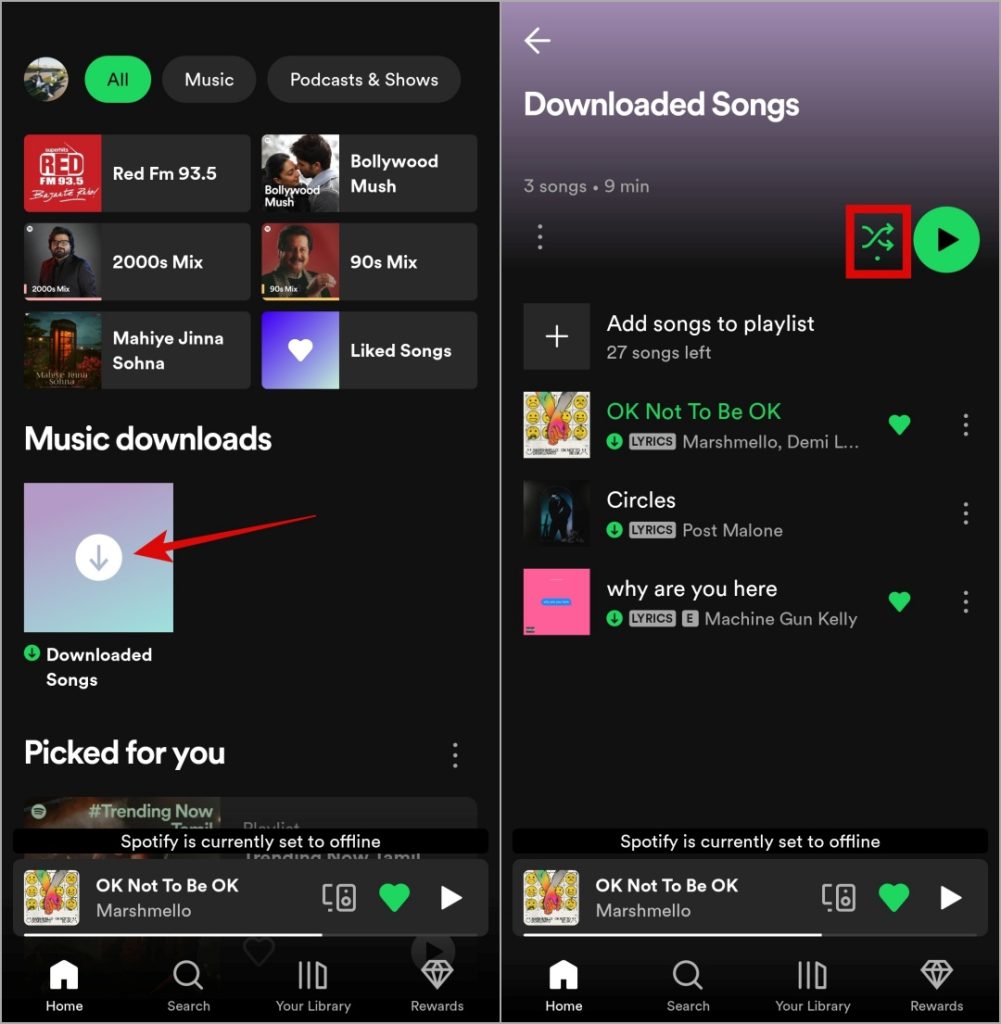
4. Разрешите Spotify необходимое разрешение
Отказ в разрешениях для приложения или введение ограничений по расходу заряда батареи для приложения Spotify также может вызвать такие проблемы. Вам необходимо убедиться, что приложение Spotify имеет все необходимые разрешения на вашем телефоне.
Android
1. Нажмите и удерживайте значок приложения Spotify и коснитесь значка информации в появившемся меню. Затем перейдите в раздел Разрешения.

2. Просмотрите каждое разрешение одно за другим и установите для него значение Разрешить.
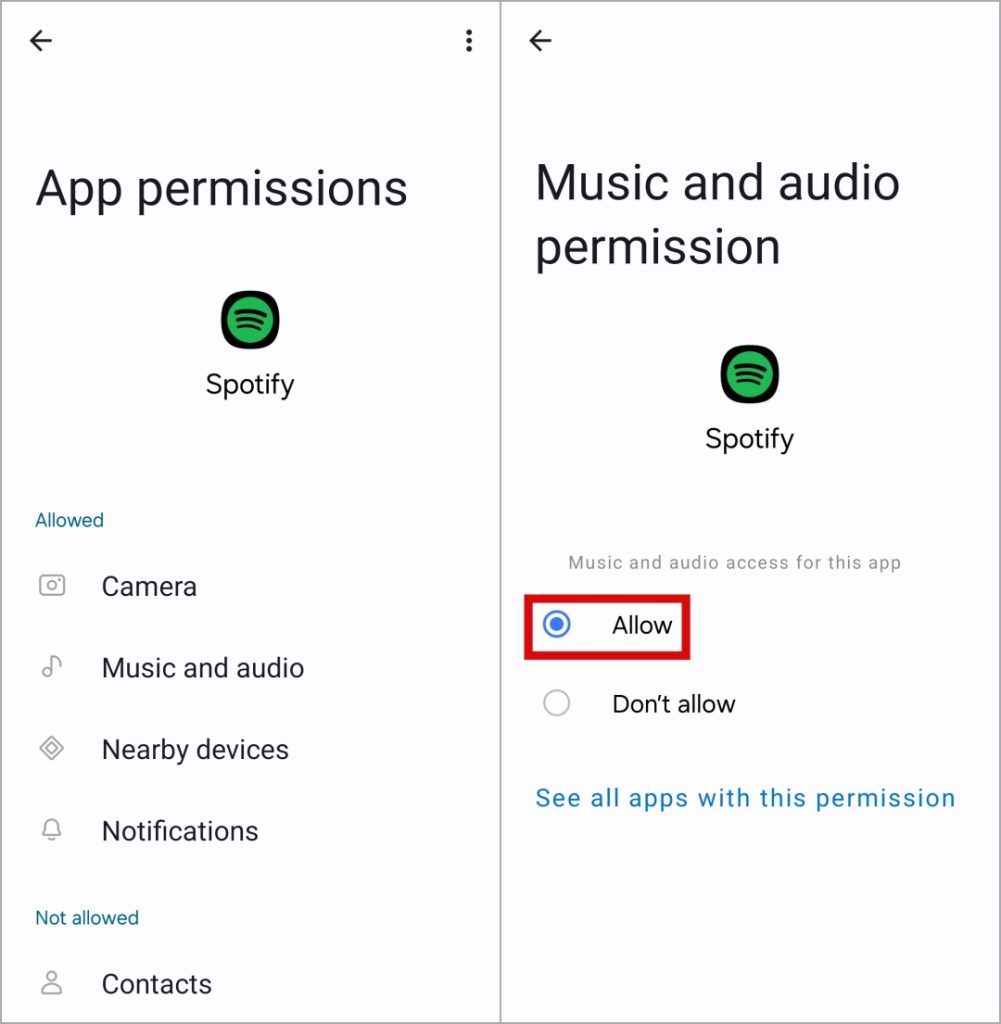
3. Вернитесь на страницу информации о приложении и нажмите Батарея. Затем выберите Без ограничений в следующем меню.
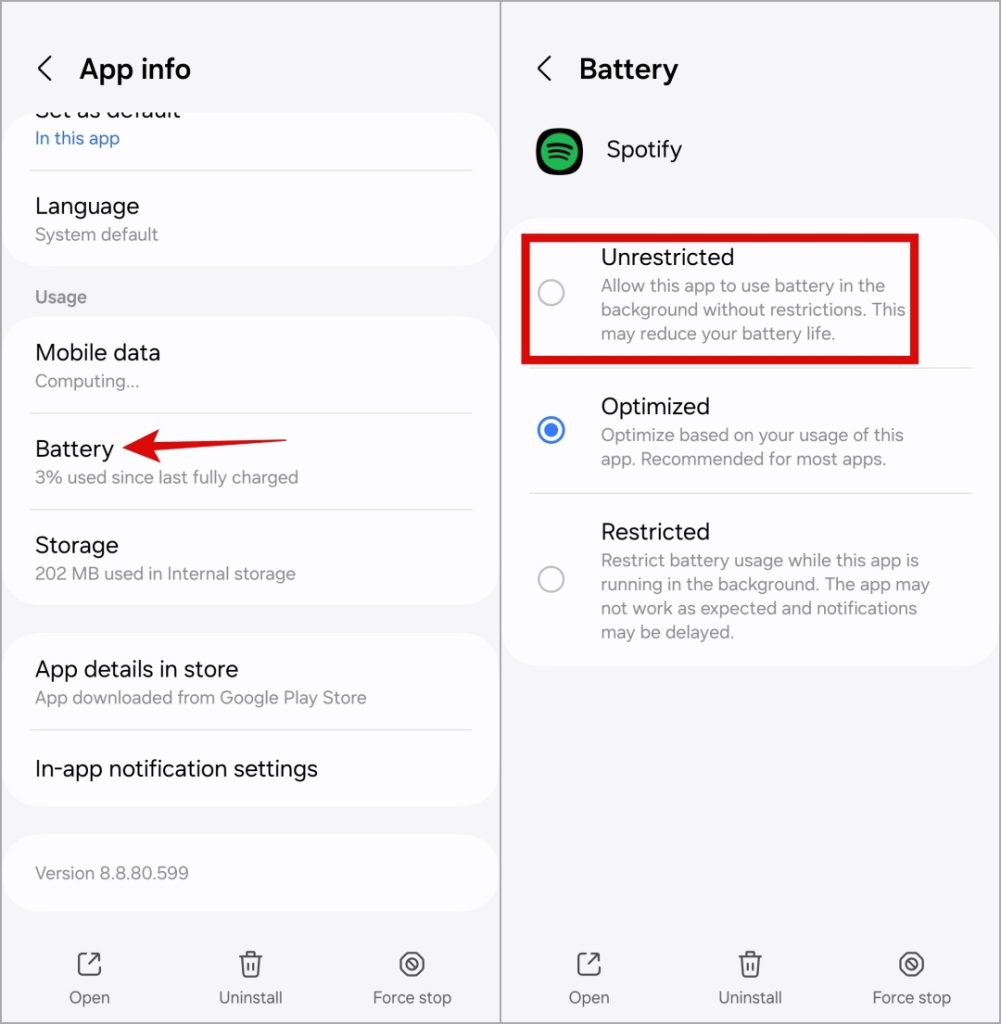
iPhone
1. Откройте приложение Настройки на своем iPhone.
2. Прокрутите вниз, нажмите Spotify и используйте переключатели в следующем меню, чтобы включить все необходимые разрешения.
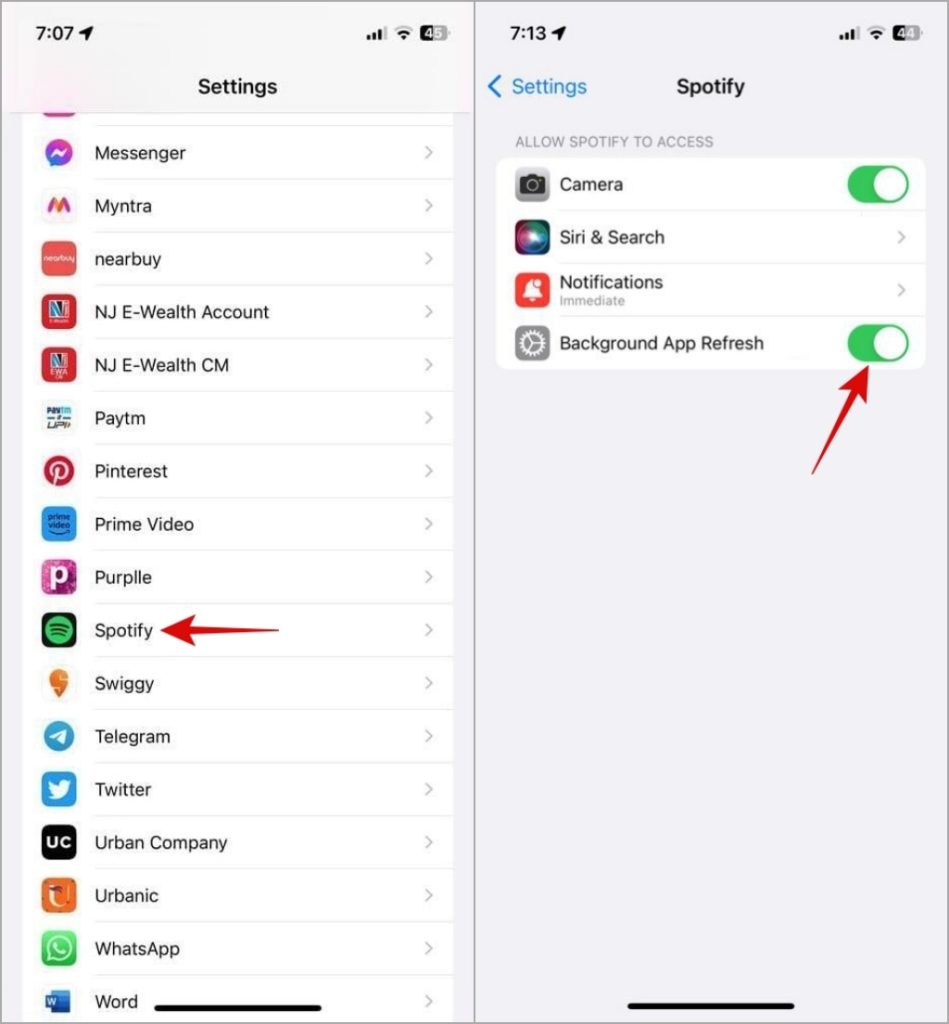
5. Очистить кеш Spotify
Еще одна причина, по которой Spotify Premium может не работать в автономном режиме, связана с повреждением данных кэша. К счастью, Spotify позволяет очистить эти данные кэша прямо из меню настроек.
1. Откройте приложение Spotify на своем телефоне, коснитесь значка профиля в левом верхнем углу и выберите Настройки и конфиденциальность.
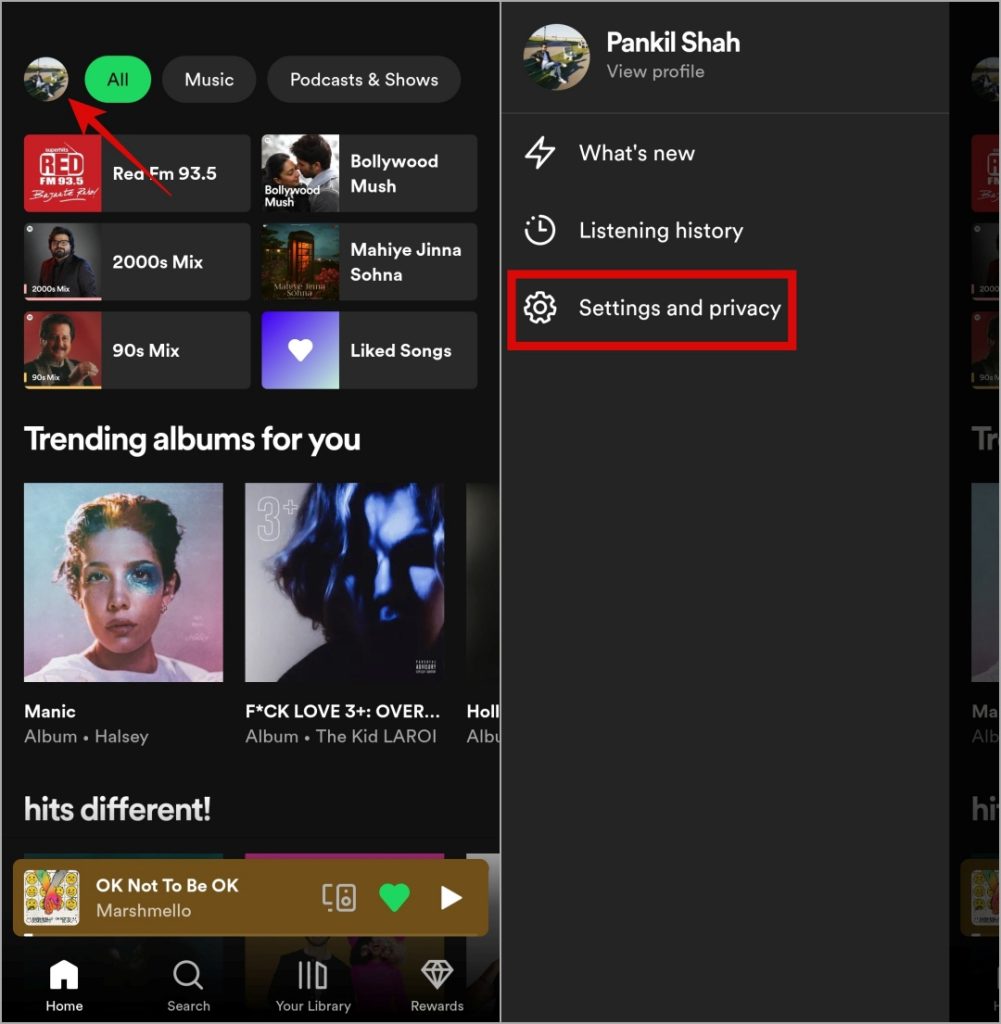
2. Прокрутите вниз и нажмите Очистить кеш. Для подтверждения выберите Очистить кеш еще раз.
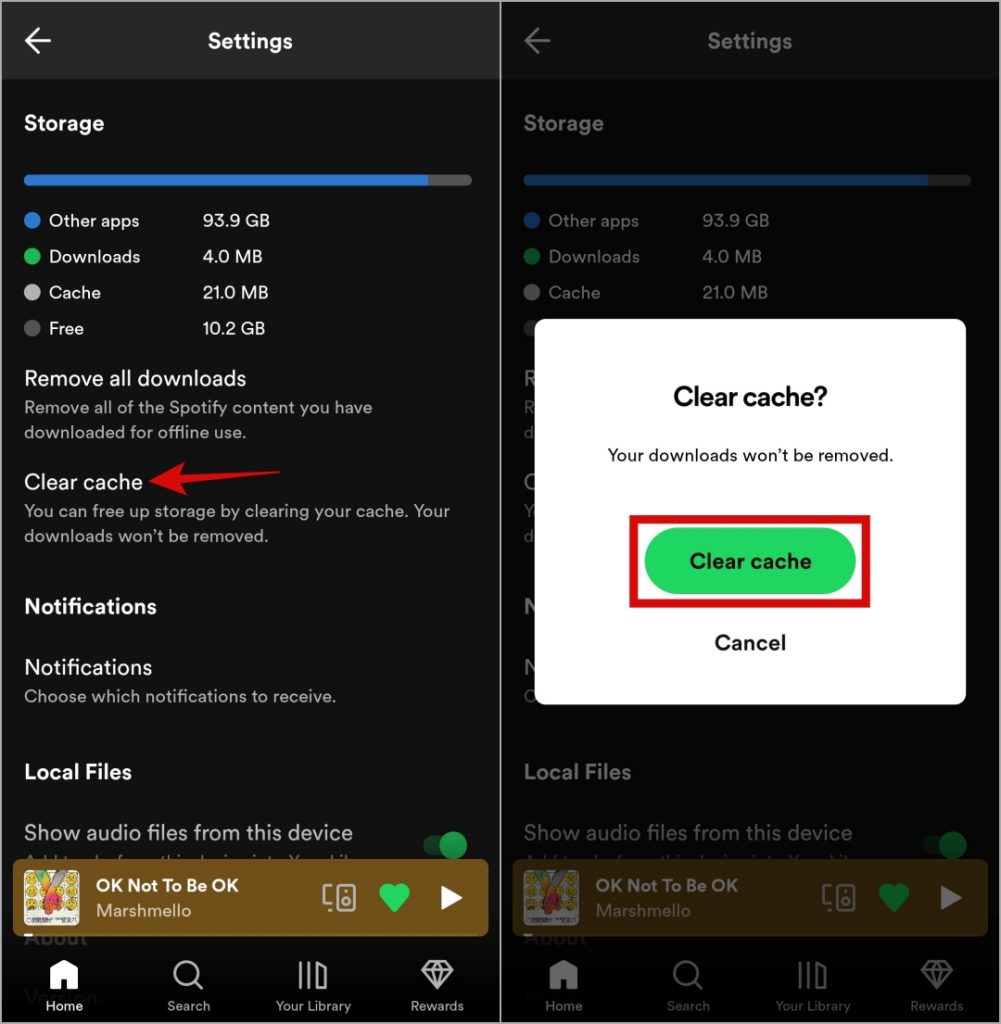
6. Удалите и загрузите песни заново
Если у Spotify возникают проблемы с воспроизведением только нескольких песен в автономном режиме, вполне вероятно, что эти песни повреждены и больше не доступны. Вы можете попробовать загрузить их повторно и посмотреть, решит ли это проблему.
1. Откройте приложение Spotify, перейдите на вкладку Ваша библиотека и нажмите Загруженные песни.
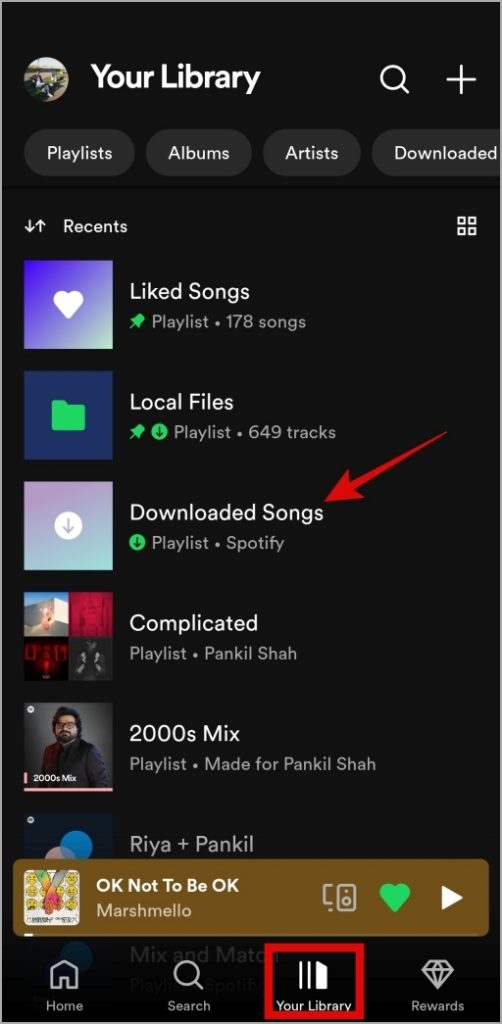
2. Найдите проблемную песню в списке, коснитесь меню кебаба (трехточечный значок) рядом с ней и выберите Удалить загрузку.
сильный>.
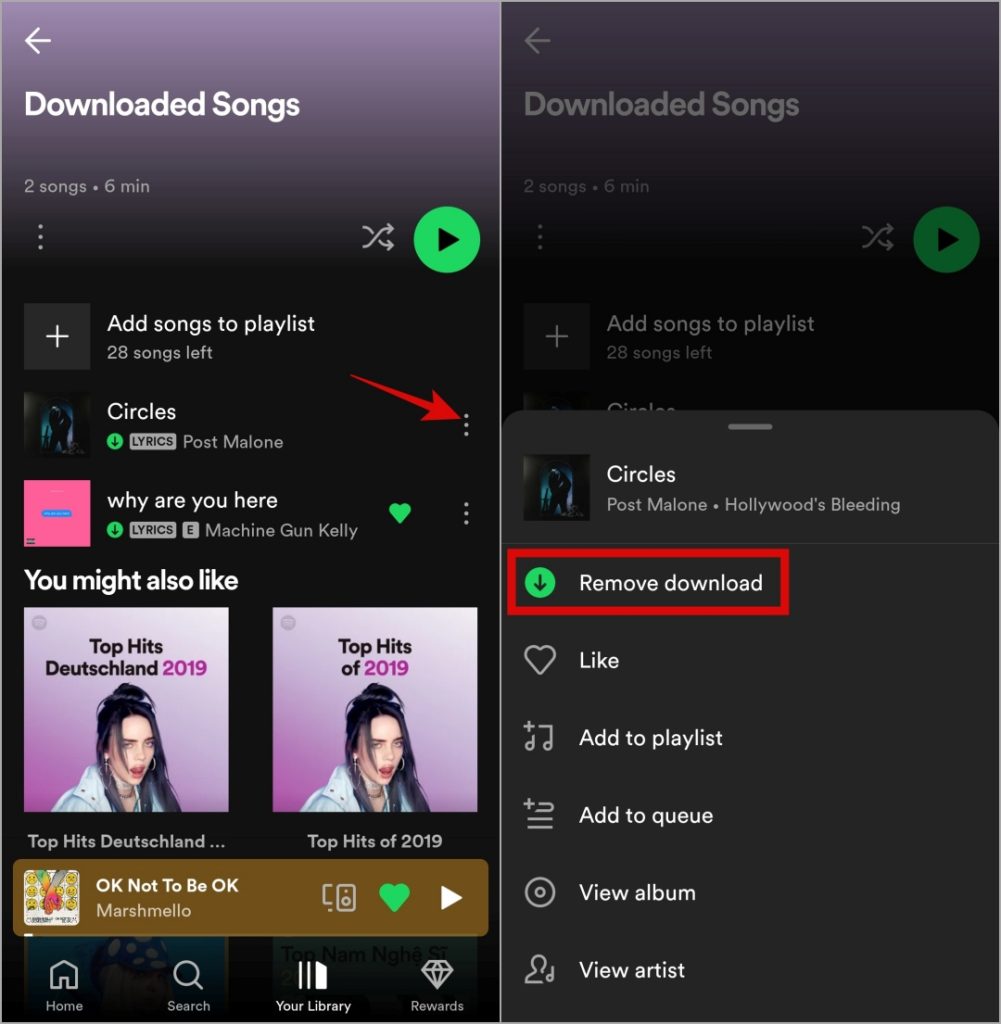
3. Перейдите на вкладку Поиск, чтобы найти удаленную песню. Коснитесь меню кебаба рядом с ним и выберите Загрузить.
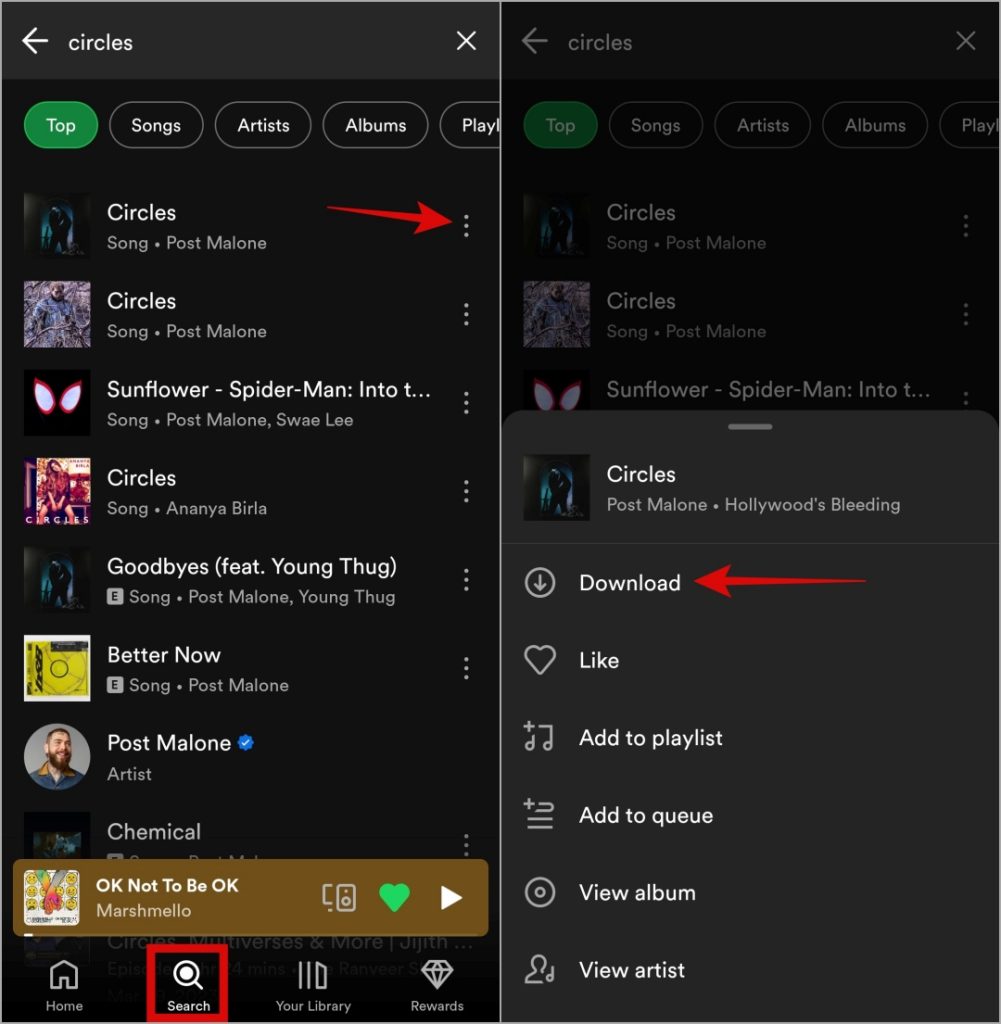
7. Выйти и войти
Иногда проблемы с аутентификацией учетной записи также могут привести к тому, что функции Spotify Premium перестанут работать на вашем Android или iPhone. В большинстве случаев такие проблемы можно решить, выйдя из приложения и войдя снова.
1. Откройте приложение Spotify на своем телефоне, коснитесь значка профиля в левом верхнем углу и выберите Настройки и конфиденциальность.
2. Прокрутите вниз и нажмите Выйти.
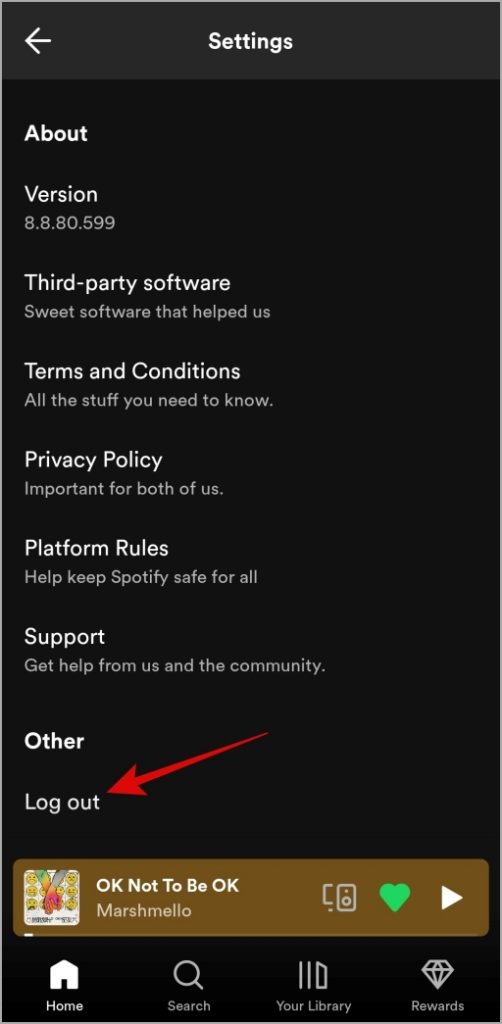
Войдите снова в приложение Spotify и проверьте, сохраняется ли проблема.
8. Не используйте приложения для повышения производительности или очистки кэша (Android)
Используете ли вы усилитель производительности или более чистое приложение на вашем Android ? Если это так, возможно, загруженные вами песни удаляются из Spotify, чтобы освободить место. Чтобы избежать этого, лучше всего удалить такие приложения со своего Android.
9. Переустановите приложение Spotify
Если Spotify по-прежнему не воспроизводит загруженные песни в автономном режиме, в крайнем случае попробуйте переустановка приложения . При этом будут удалены все проблемные данные приложения, а также обновлено приложение до самой последней версии.
Чтобы удалить Spotify с вашего Android, нажмите и удерживайте значок приложения и выберите параметр Удалить. Затем нажмите ОК для подтверждения.
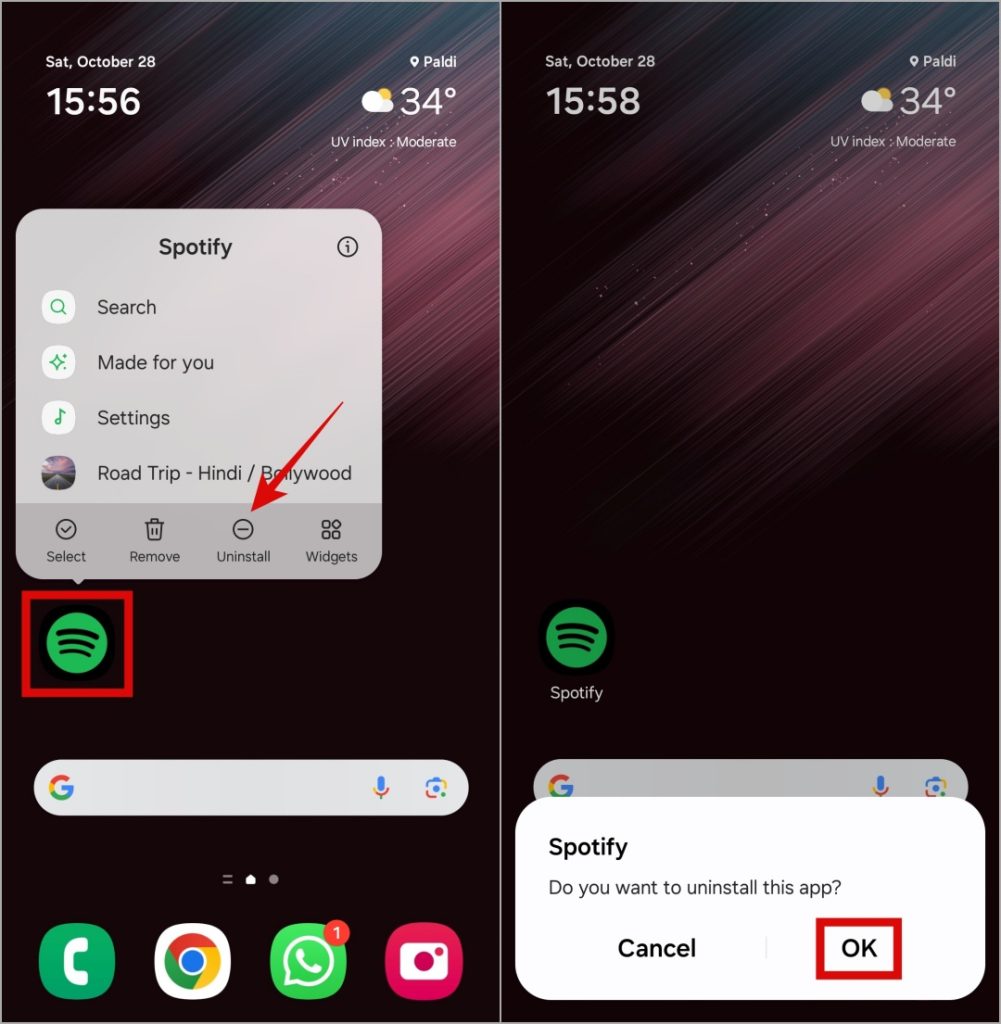
Если у вас iPhone, нажмите и удерживайте значок приложения Spotify и выберите Удалить приложение. Затем нажмите Удалить приложение для подтверждения.
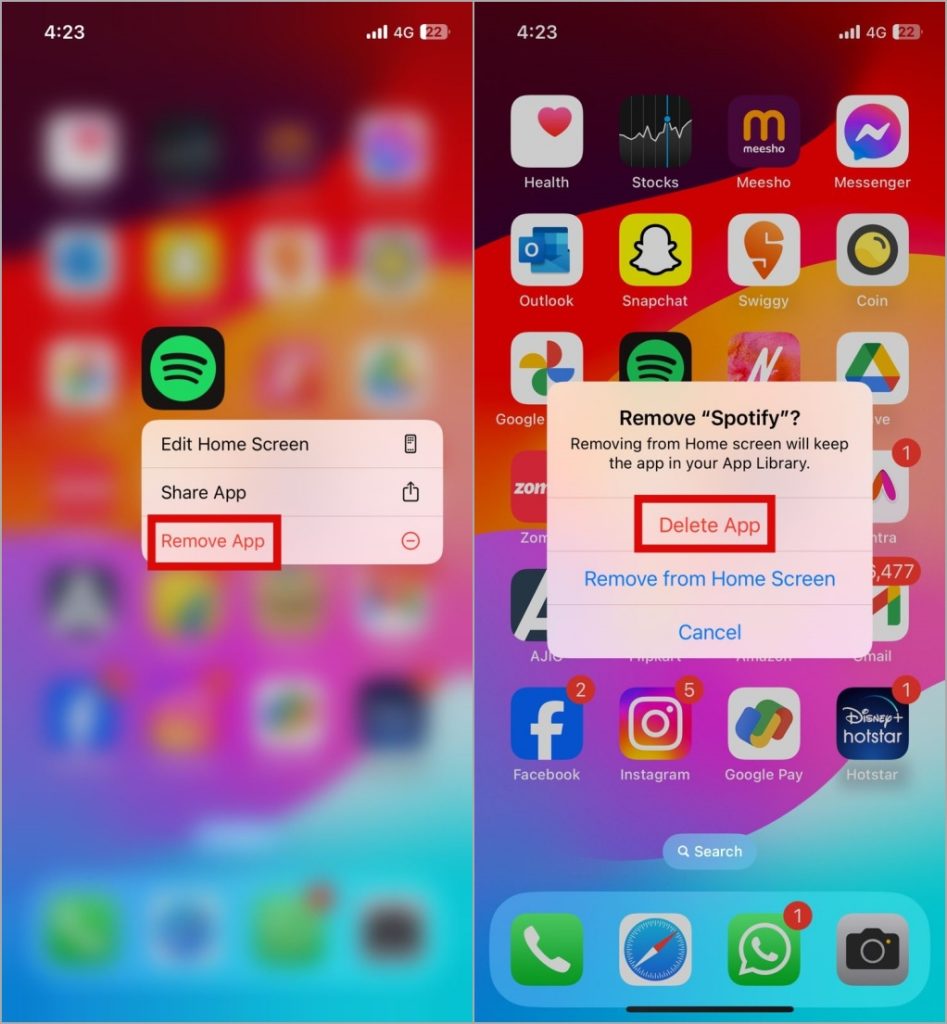
Загрузите и установите приложение Spotify. еще раз и проверьте, сохраняется ли проблема.
Наслаждайтесь музыкой офлайн
Когда вы полагаетесь на Spotify Premium для прослушивания любимых мелодий в автономном режиме, может возникнуть неприятность, когда он перестанет работать должным образом на вашем Android или iPhone. Надеемся, что это уже не так, и один из приведенных выше советов решил проблему.